スポンサーリンク
iPhoneのAppStoreからアプリをダウンロードしようとしたときに、「このアイテムは100MBを超えています。Wi-Fiに接続するまで『Facebook』はダウンロードされません」というエラーが出る場合があります。今回は、このエラーの意味と、対策方法を紹介します。Wi-Fiを使えば当然ダウンロードできるのですが、実はWi-Fiがなくてもダウンロードすることができます。以前からiOS 8で利用できたのですが、最新のiOS 9でも利用できる方法だと分かったので、ここに書いておきます。
※追記:iOS11リリースと同じ2017年9月19日(現地時間)、Wi-Fiのダウンロード制限が100MBから150MBに拡張されました。
スポンサーリンク
「このアイテムは100MBを超えています」エラー
試しに、Wi-Fiオフの状態(4G/LTE)で、アプリサイズが大きいDream League Soccer 2016をダウンロードするために、「入手」ボタンをタップしてみました。
すると、次のエラーが表示されてしまいます。
このアイテムは 100MB を超えています。
Wi-Fi に接続するまで「Dream League Soccer 2016」はダウンロードされません。
[キャンセル] [OK]
対策
ここで、Wi-Fiが使えるのであれば、Wi-Fiに接続した上で、OKをタップしてください。
しかし、もしWi-Fiが使えないのであれば、Wi-Fiなしでもダウンロードできる方法があります。
その手順を紹介します。
まず、「OK」をタップしてください。
すると、アプリのダウンロード待機状態(停止ボタンが表示されるダウンロード直前表示)になるので、その状態で電源を切ってください。
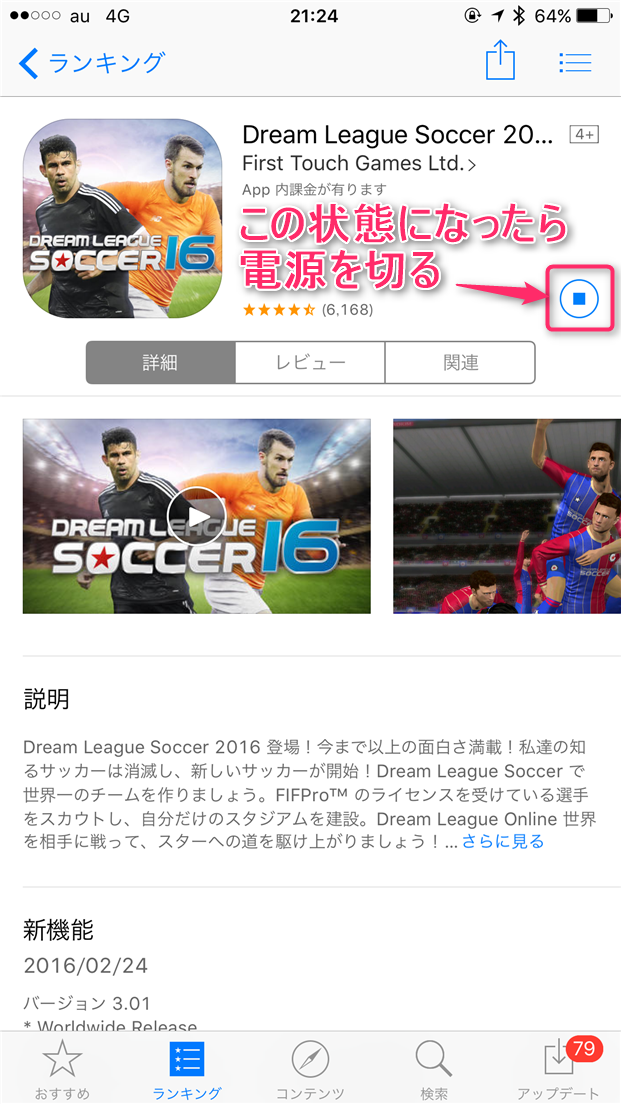
※電源の切り方:電源ボタンを長押しします。そして表示された「スライドで電源オフ」の部分をスライドさせます。これで電源が切れます。
電源が切れたら、もう一度電源を入れてみてください。
電源を入れてホーム画面を表示してみると、Wi-Fiでなくても、ダウンロードが再開されます。
あとは、ゆっくりダウンロード完了を待てば、Wi-Fiなしでのダウンロード&インストールが完了します。
仕組みは?
どうやらWi-Fiを使っていない状態で100MB以上のアプリをダウンロードしようとしたときに、一度チェックが入って、ダウンロードを一時停止状態に入らせるのですが、再起動後は、その一時停止状態は引き継がれるものの、もはや先ほどの「チェック」はされない仕組みになっているようで、これがこの方法が成功する原因のようです。
iOS 9.2.1になってもこの仕様は変わっていないようでした。
通信制限に注意
しかし、この裏技を使うと、3Gや4G/LTE回線で100MB以上をダウンロードすることになります。
このような方法を何度もしていると、通信制限のGBを超えてしまう可能性があります。
残りのGB数を確認して、制限されてしまわないように気をつけてください。また、制限中は、今回の方法を含め、アプリのダウンロードやアップデートを3Gや4G/LTE回線でしないことをおすすめします(アプリのデータが破損して、アプリがバグりやすくなってしまいます)。
100MBを超えるアプリ
- Hearthstone: ハースストーン
- Dream League Soccer 2016
他にも多数あります。
ひとこと
終盤、今どきっぽい用語の使い方をしてみました。GBを超えるとか、GB数とか。
スポンサーリンク
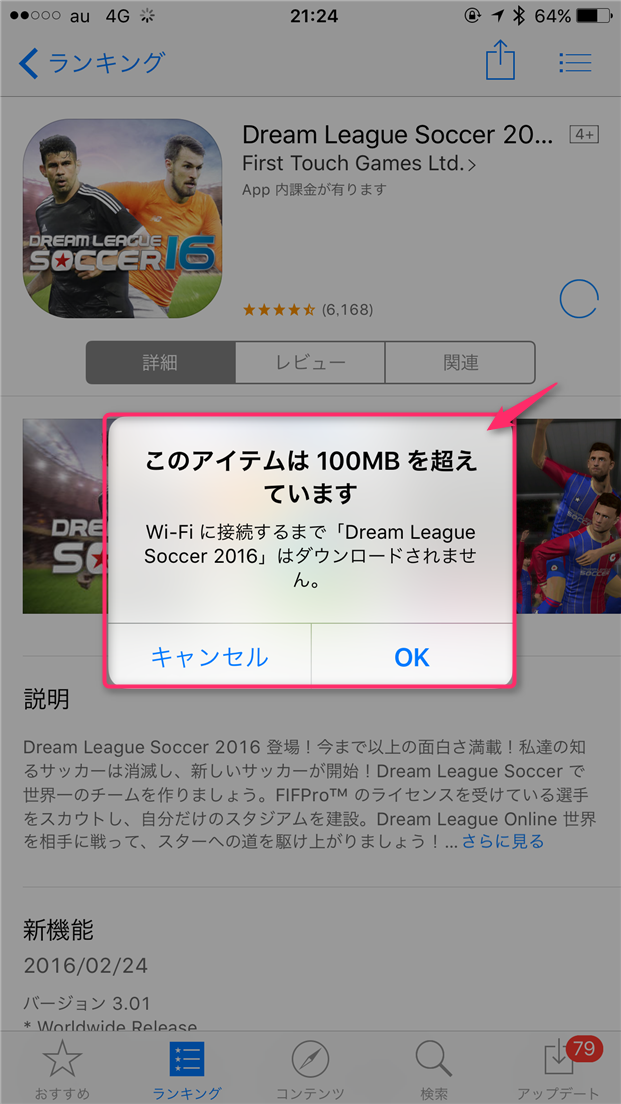
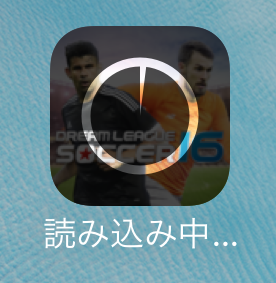
2016年3月5日(土) 22:09
「かみあぷ」というアプリの匊太郎というライターがこの記事を無断掲載をしていますよ。
2016年3月5日(土) 22:12
「かみあぷ」というアプリの菊太郎というライターがこの記事を無断掲載をしていますよ。
2017年2月20日(月) 07:21
ありがとうございます。ios10(iPhoneSE)でも”電源off動作”で100MB以上のAPPをダウンロード出来ました。機内モードうんぬんはタイミングが合わず出来なかった為こちらで試したらOK 助かりました。
2018年10月8日(月) 21:19
ios 11では出来ません!どうなっているんですかねぇー